Устанавливаем сетевой адаптер
Глава
Строим сеть: выбор устройств связи
В этой главе вы найдете ответы на следующие вопросы:
■ Что такое
сетевой адаптер,
какие функции
он выполняет?
■ Какие устройства
отвечают за связь
компьютеров
с сетью?
■ В чем сходство
и различие таких
устройств
связи, как
концентраторы,
мосты,
коммутаторы
и шлюзы?
■ Как правильно
выбрать
устройство
связи?
Проанализировав рассмотренные в предыдущей главе сетевые архитектуры, мы решили использовать в нашей сети технологии Ethernet (на базе «витой пары») и Wi-Fi. Будем считать, что кабельная инфраструктура у нас уже готова — в нужных местах проложены кабели, смонтированы розетки и панели для подключения сетевых устройств. Теперь нужно выбрать устройства, которые позволят объединить компьютеры, серверы, ноутбуки и КПК в единую сеть.
Устанавливаем сетевой адаптер
Начнем с компьютеров. Чтобы взаимодействовать с сетью, компьютеру требуется какой-либо сетевой адаптер (проводной или беспроводной). Обычно с этим проблем не бывает — подавляющее большинство современных компьютеров имеют встроенные сетевые адаптеры Ethernet и Wi-Fi, интегрированные в материнскую плату (иногда — даже несколько). Не беда, если в вашем компьютере не окажется нужного сетевого адаптера, — его легко приобрести в любом компьютерном магазине и установить в слот расширения компьютера или в порт USB.
Кроме того, следует установить драйвер сетевого адаптера — специальное программное обеспечение, позволяющее операционной системе (ОС) работать с этим устройством. Как правило, современная ОС
Строим сеть: выбор устройств связи________________________ 1Л_
(например, Windows XP) сама распознает устройство и устанавливает для него требуемый драйвер. Если же этого не произошло (или с автоматически установленным драйвером сеть не работает), то надо установить драйвер вручную с дискеты, входящей в комплект поставки адаптера.
 |
Сетевой адаптер и драйвер работают на физическом уровне и подуровне управления доступом к среде (MAC) модели OSI, обеспечивая взаимодействие физического и сетевого уровней.
Соответственно, адаптер должен иметь нужный разъем для подключения коннектора (обычно RJ-45), а также уникальный физический (или «MAC») адрес, используемый для однозначной идентификации компьютера в данном сегменте сети. Обычно этот адрес назначается производителем адаптера при изготовлении, однако некоторые модели адаптеров допускают смену МАС-адреса вручную, например через настройки BIOS адаптера или с помощью специальной программы.
Если на компьютере с операционной системой Windows 2000 или ХР установлен протокол TCP/IP, то МАС-адреса установленных в этом компьютере адаптеров можно легко определить с помощью целого ряда утилит: IPCONFIG, NBTSTAT, ROUTE PRINT, NETSTAT, NET CONFIG. Достаточно в командной строке подать команду
IPCONFIG /ALL
и в выданном на экран тексте обратить внимание на параметр «Физический адрес».
В операционной системе Windows XP это сделать еще проще — достаточно дважды щелкнуть мышью на значке подключения в окне Сетевые подключения,в открывшемся окне состояния адаптера выбрать вкладку Поддержкаи на ней нажать кнопку Подробности.
72 Глава 6

 |
Выбираем устройство связи
Ранее мы уже упоминали различные типы устройств, используемых для связи компьютеров в сетях. Теперь рассмотрим их подробнее, поскольку от правильного выбора устройства связи зависят не только качество и скорость работы сети, но и возможности ее дальнейшего расширения.
Чтобы объединить сетью только два компьютера (например, в домашней сети), устройства связи вообще не нужны — достаточно наличия в них совместимых сетевых адаптеров. При использовании Ethernet нам потребуется перекрестный кабель (как его изготовить, было сказано в главе 4), который достаточно вставить в разъемы RJ-45 сетевых адаптеров. При использовании же Wi-Fi следует переключить беспроводные адаптеры в специальный режим Ad-Hoc, обеспечивающий прямое взаимодействие компьютеров друг с другом. Заметим, что таким способом можно соединить и несколько компьютеров с беспроводными адаптерами, однако скорость передачи данных будет уменьшаться с увеличением числа компьютеров в такой сети.
Концентраторы (повторители)
Простейшим устройством, обеспечивающим связь компьютеров друг с другом, является концентратор, или «хаб» (hub). В сетях, использующих коаксиальный кабель, концентраторы принято называть повторителями, или репитерами (repeater).
Обычно концентратор имеет от 4 до 32 гнезд (портов) для подсоединения коннекторов различных типов. В большинстве случаев это будут, конечно, гнезда для коннекторов RJ-45, однако существуют и гибридные концентраторы с портами RJ-45 и BNC, позволяющие объединять сегменты Ethernet стандартов 10Base-T и 10Base-2. К портам можно
Строим сеть: выбор устройств связи________________________ 73
подключать не только компьютеры, но и другие концентраторы, формируя таким образом цепочки (каскады) концентраторов или еще более сложные топологии типа «дерево».
 |
В стандартах 10Base-5 и 10Base-2 на такое каскадирование концентраторов действовали довольно жесткие ограничения, описываемые «правилом 5-4-3»: в сети не могло быть больше 5 сегментов, соединенных 4 репитерами, и только в 3 сегментах допускалось подключение компьютеров. В сетях стандарта 10Base-T допускалось максимум 5 сегментов. В стандарте 100Base-T все было еще сложнее — концентраторы класса I, поддерживающие одновременную работу с устройствами 100Base-T4, 100Base-TX и 100Base-FX, каскадировать было вообще нельзя, а концентраторы класса II можно было объединять только в пару. В этом и состояла первая проблема сетей на основе концентраторов — построить крупную сеть с помощью только концентраторов было просто невозможно.
Концентраторы работают на физическом уровне модели OSI и являются достаточно примитивными активными устройствами (требующими подключения к электрической сети). Их основная задача — принять, усилить и ретранслировать электрический сигнал, полученный от одного компьютера, во все остальные активные порты (рис. 6.1). Никакой другой обработке сигнал в концентраторе не подвергается, его буферизация не производится, а коллизии не обрабатываются (хотя на многих моделях концентраторов есть индикатор уровня столкновений).
Глава 6

| Концентратор 2 |
| Концентратор 1 |
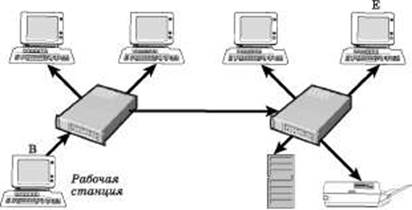 Рабочие станции
Рабочие станции
С D
Сервер
Принтер
С сетевым
Интерфейсом
